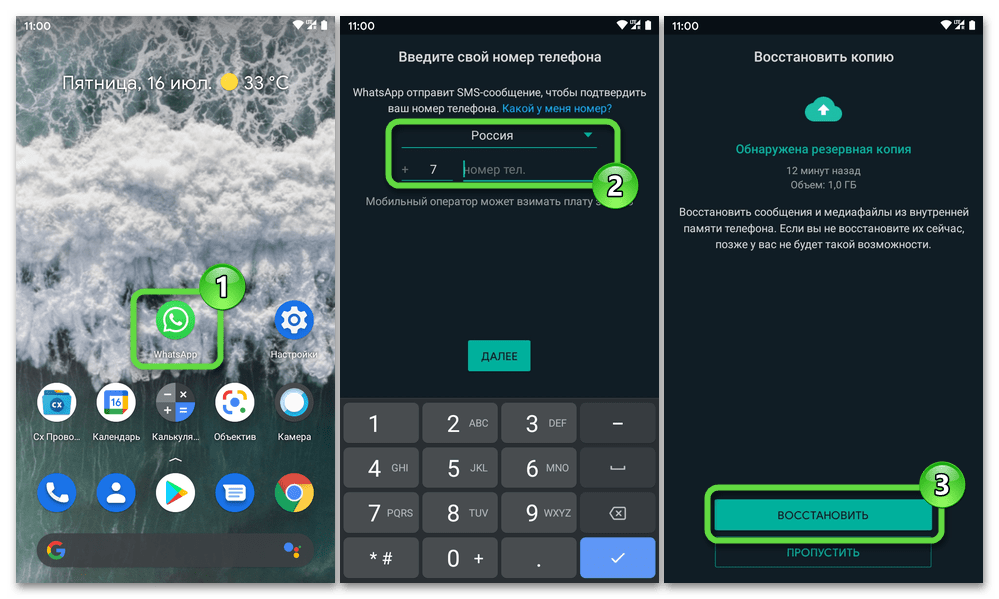Содержание:
На момент написания этой статьи разработчики мессенджера WhatsApp не предусмотрели какой-либо возможности переноса содержащейся в нём информации с одного мобильного устройства на другое, если они управляются разными операционными системами. Для осуществления копирования данных в таком варианте придётся привлечь Windows-софт от сторонних разработчиков, и далее в качестве примера рассмотрена работа с одной из программ с нужной функциональностью — iCareFone for WhatsApp Transfer. При этом отметим, что практически все аналоги указанного средства работают по описанным ниже принципам и характеризуются схожим с ним интерфейсом.
Шаг 1: Установка и активация средства переноса WhatsApp
Перенос чатов мессенджера через средство iCareFone реализуется очень просто, но прежде чем такая возможность будет получена, необходимо скачать и установить программу на компьютер, затем оплатить подписку и активировать средство.
Скачать iCareFone for WhatsApp Transfer
- Перейдите по представленной перед этой инструкцией ссылке на официальный веб-сайт компании-разработчика ПО Tenorshare. Щёлкните мышью по кнопке «СКАЧАТЬ для Windows» на странице программы WhatsApp Transfer, чтобы получить её дистрибутив.

- Помимо возможности загрузить установщик софта, его веб-страница на сайте Tenorshare потребуется вам для оплаты использования возможностей (подписки) и получения регистрационного кода. Когда будете готовы приобрести продукт:
- Щёлкните по кнопке «КУПИТЬ СЕЙЧАС»;

- Выберите подходящий вам вариант лицензии, нажмите «КУПИТЬ» в области с его описанием;

- Далее введите данные вашего платёжного средства и затем следуйте подсказкам ресурса.

- Щёлкните по кнопке «КУПИТЬ СЕЙЧАС»;
- Установите программу на десктоп или ноутбук:
- Откройте файл-инсталлятор whatsapp-transfer.exe;

- Нажмите «Установка» в окне запустившегося Мастера инсталляции;

- Подождите, пока всё необходимое для функционирования софта будет скопировано в соответствующие папки на диске компьютера;
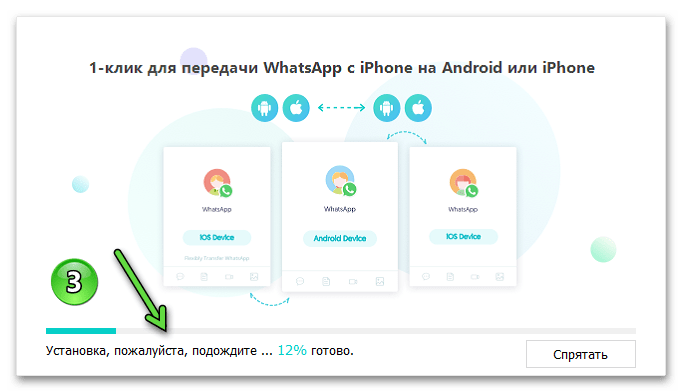
- Нажмите «Запуск» в финишном окне инсталлятора, — это немедленно откроет средство переноса ВатсАп. Если воспользоваться функциями установленной программы вы планируете позднее, просто закройте окно Мастера – в дальнейшем запустить её возможно кликом по появившемуся на Рабочем столе Виндовс ярлыку.

- Откройте файл-инсталлятор whatsapp-transfer.exe;
- Откройте WhatsApp Transfer и активируйте приобретённую на сайте разработчика лицензию:
- Щёлкните по трём чёрточкам в заголовке приветственного окна программы.
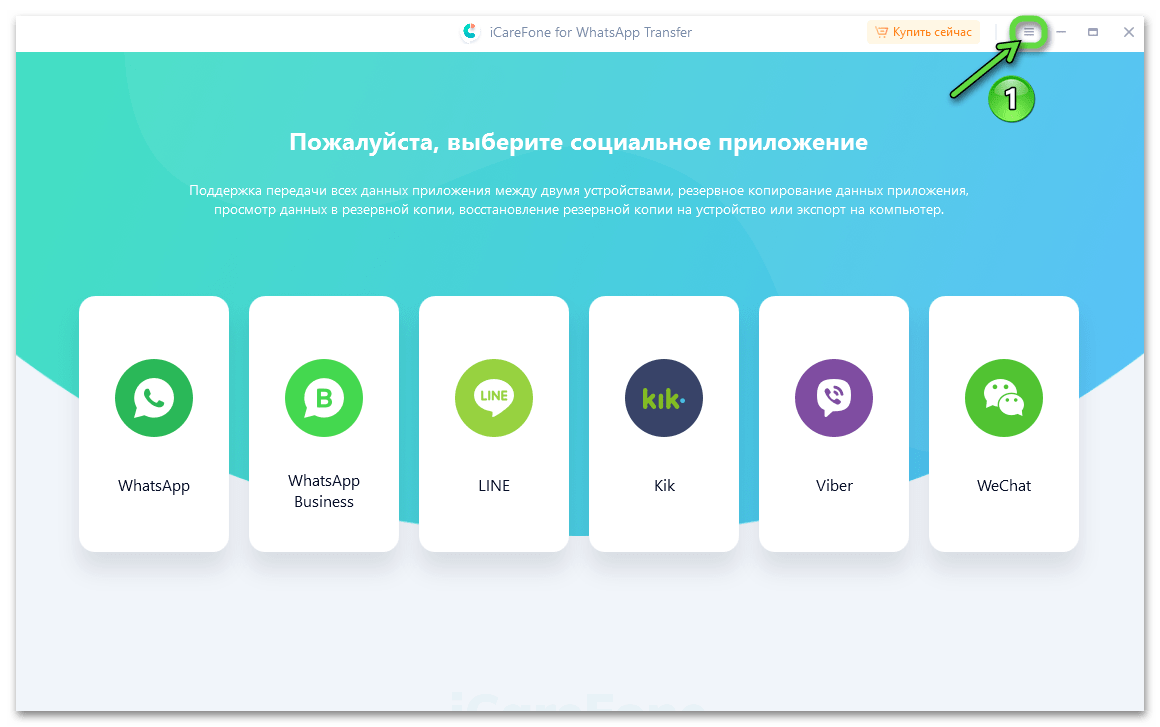
Это откроет главное меню, выберите в нём пункт «Регистрация»;

- Введите сведения – электронную почту и регистрационный код — в соответствующие поля открывшегося окна;

- Кликните по кнопке «регистрировать»;

- Немного подождите окончания проверки данных и появления окна «Регистрация прошла успешно». Щёлкните «Окей» под информацией о доступных в рамках оплаченной подписки возможностях.

- Щёлкните по трём чёрточкам в заголовке приветственного окна программы.
Шаг 2: Подготовка смартфонов
Подготовку мобильных девайсов к копированию мессенджера из одной среды (iOS) в другую (Android) нужно выполнить заранее и обязательно, в независимости от выбранного в дальнейшем метода работы с iCareFone for WhatsApp Transfer:
- На айФоне-источнике информации:
- Временно отключите опцию «Найти iPhone». Для этого перейдите в «Настройки» iOS, коснитесь имени Apple ID, к которому привязан девайс. На открывшемся экране тапните по пункту «Локатор» и затем нажмите на пункт меню «Найти iPhone»;

Переведите расположенный справа от наименования целевой функции переключатель в положение «Выключено», подтвердите поступивший запрос системы.
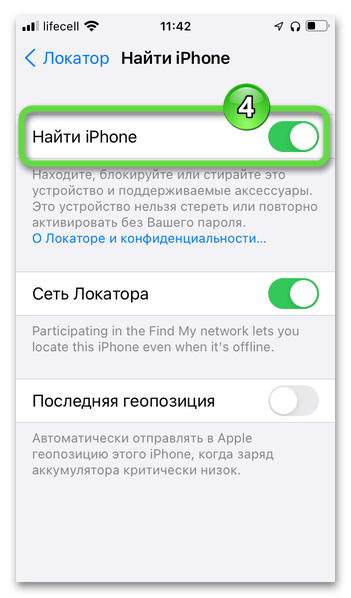
- Откройте WhatsApp для iOS, наличествующими в нём средствами создайте и выгрузите в iCloud бэкап всех чатов. С такой целью переместитесь из расположенного внизу экрана меню разделов клиента мессенджера в его «Настройки», выберите категорию «Чаты», откройте средство «Резервная копия».
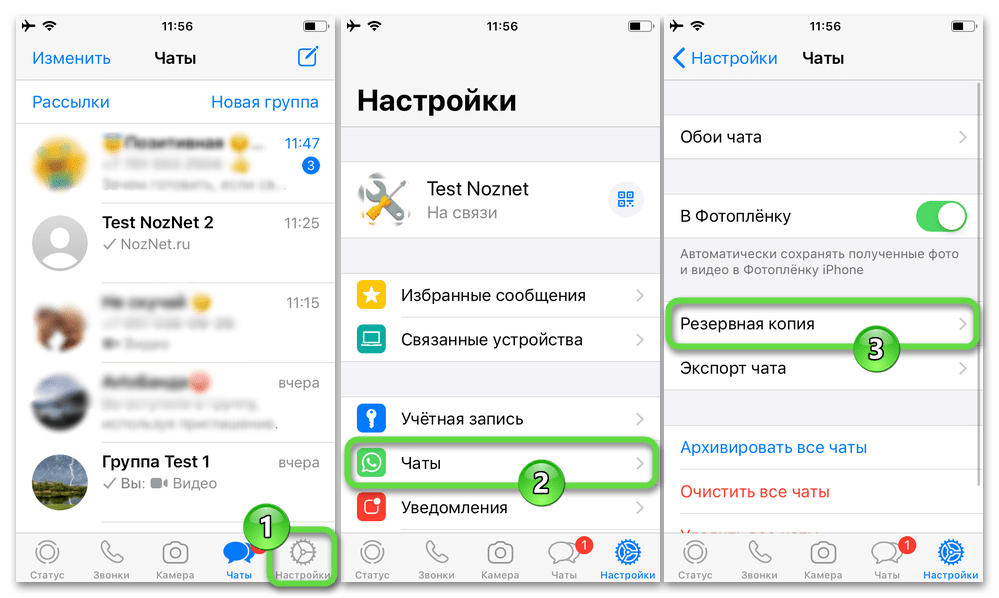
Коснитесь «Создать копию», подождите, пока бэкап будет сформирован и отправлен в облако, затем выйдите из «Настроек» мессенджера.

- Временно отключите опцию «Найти iPhone». Для этого перейдите в «Настройки» iOS, коснитесь имени Apple ID, к которому привязан девайс. На открывшемся экране тапните по пункту «Локатор» и затем нажмите на пункт меню «Найти iPhone»;
- На Андроид-смартфоне, куда переносится накопленная в ВатсАп информация:
- Удостоверьтесь, что мессенджер не установлен на устройстве. Если это не так, удалите его с очисткой данных.
Подробнее: Удаление приложений c Android-устройства

- Активируйте опцию «Отладка через USB», подсоедините девайс к компьютеру, при необходимости инсталлируйте драйверы. Проверьте возможность взаимодействия ПК и мобильного устройства через «Android Debug Bridge» — все необходимые для этого действия описаны в отдельной статье у нас на сайте:
Подробнее: Включение режима «Отладка по USB» на Android и подключение устройств к ПК

- Удостоверьтесь, что мессенджер не установлен на устройстве. Если это не так, удалите его с очисткой данных.
Шаг 3: Копирование информации
В iCareFone for WhatsApp Transfer предусмотрено два принципиально не отличающихся метода копирования данных WhatsApp с iPhone на Android-девайс. Первую из предложенных далее инструкций следует использовать для переноса мессенджера немедленно, когда девайсы у вас под рукой. Вторая позволяет осуществить отложенный перенос чатов, то есть применима и тогда, когда у вас ещё нет устройства-приёмника сведений, а также сохранить накопленную за время эксплуатации сервиса информацию в бэкап на компьютере (в дальнейшем вы сможете развернуть эту копию на любом смартфоне и в любой момент времени).
Способ 1: Прямой перенос
- Откройте ВатсАп Трансфер. В окне «Пожалуйста, выберите социальное приложение» щёлкните по блоку «WhatsApp».

- Никуда не перемещаясь с вкладки «Передача» в программе, по очереди подсоедините мобильные девайсы USB-кабелями к десктопу или ноутбуку:
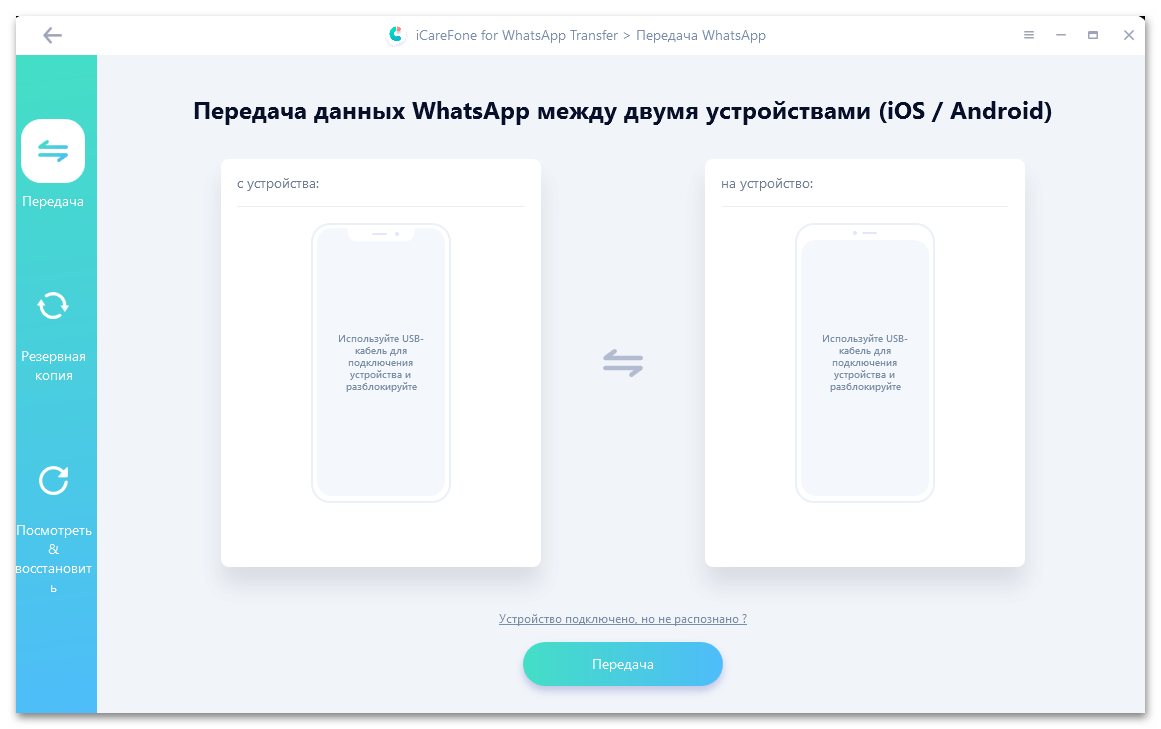
- Первым подключите iPhone и разблокируйте его экран. Убедитесь, что смартфон определился софтом правильно и отобразился в области «c устройства».
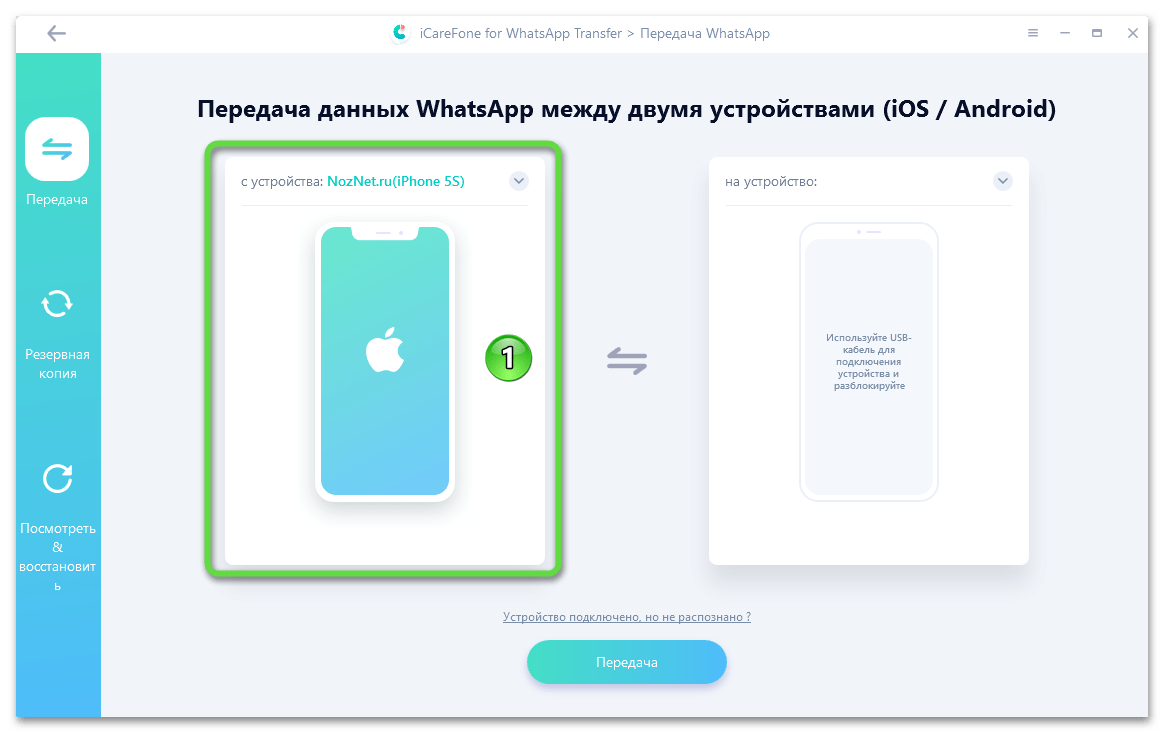
- Вторым устанавливается сопряжение с Андроид-девайсом. Соедините аппарат с USB-портом ПК кабелем, в результате первый отобразится в области окна iCareFone «на устройство».
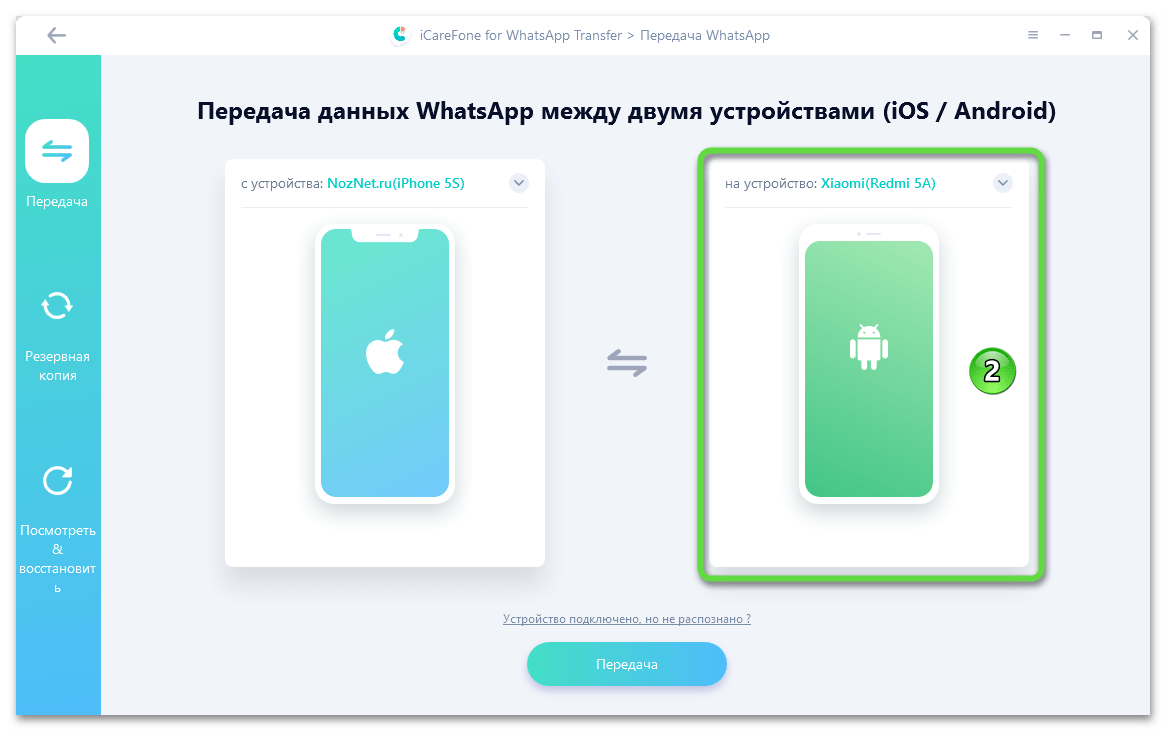
- Первым подключите iPhone и разблокируйте его экран. Убедитесь, что смартфон определился софтом правильно и отобразился в области «c устройства».
- Нажмите на кнопку «Передача» в нижней части окна средства переноса ВатсАп.
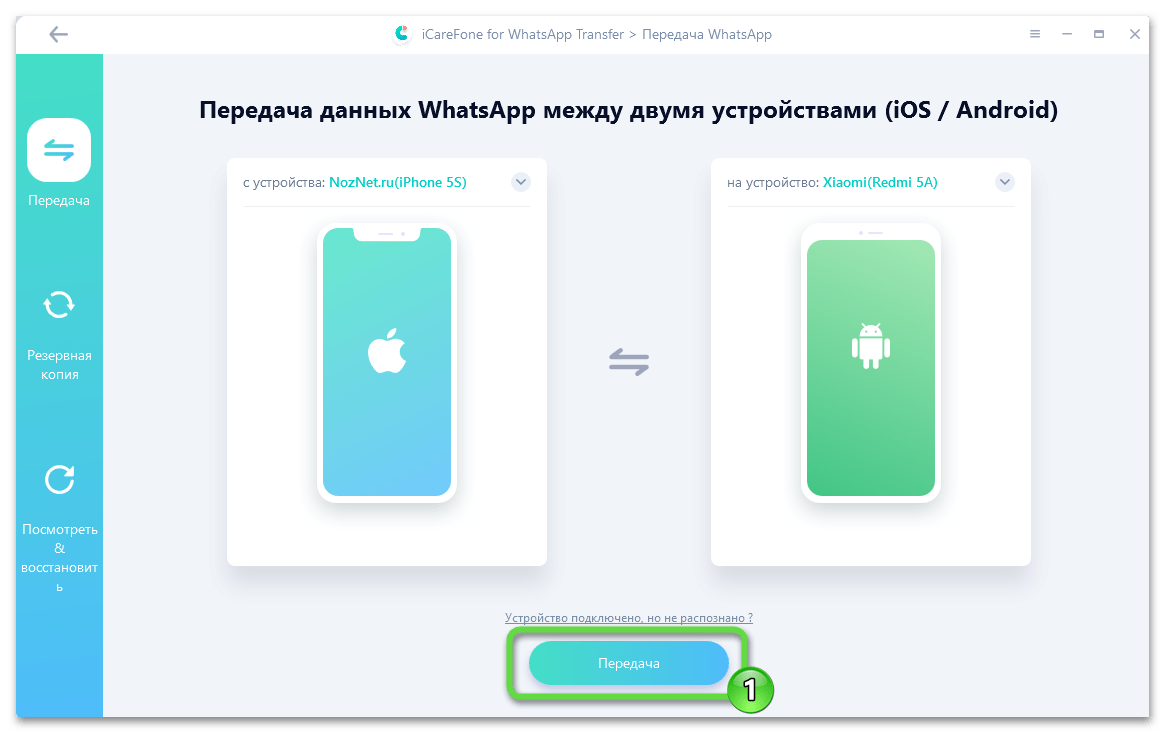
Подтвердите свои намерения начать процедуру переноса данных, кликнув «Продолжить» под запросом программы.

- Ожидайте окончания вычитки информации с исходного Apple-устройства и её копирования на компьютер.
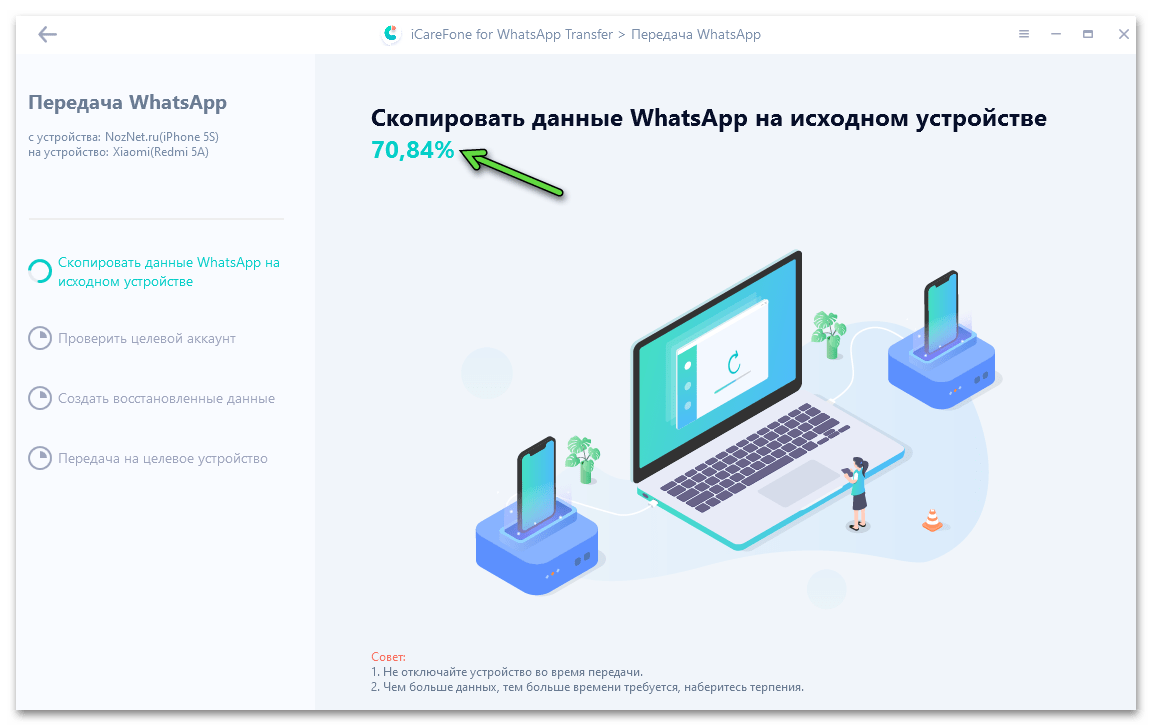
- В соответствующее поле следующего окна ведите номер телефона-логин в ВатсАп, нажмите на кнопку «Проверить».
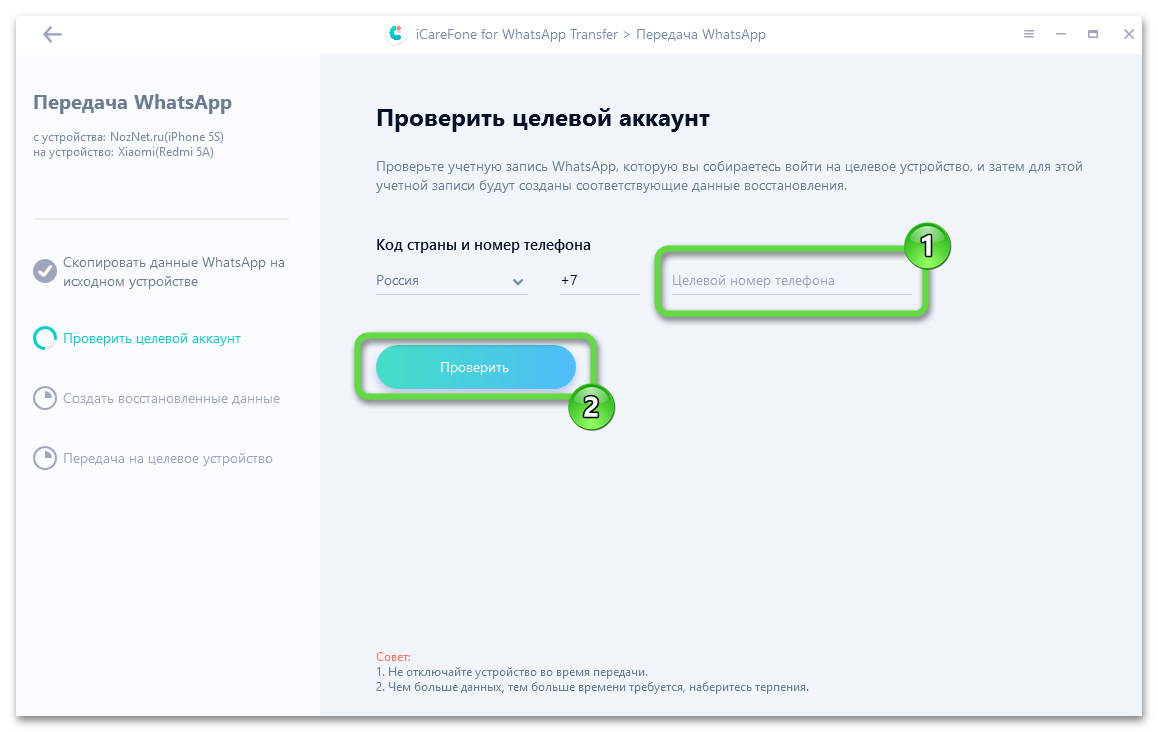
- Щёлкните «Продолжить» под сообщением о готовности сервиса к отправке смс-сообщения с кодом верификации аккаунта на указанный при выполнении предыдущего шага мобильный идентификатор.

- Около минуты подождите, пока на один из ваших телефонов поступит SMS c кодом. Введите проверочную комбинацию цифр в окно WhatsApp Transfer (поле «Код подтверждения WhatsApp»), нажмите на кнопку «Проверить».

- Далее начнётся автоматическое копирование данных на целевое Андроид-устройство. Ожидайте окончания процесса, не прерывая его какими-либо действиями.
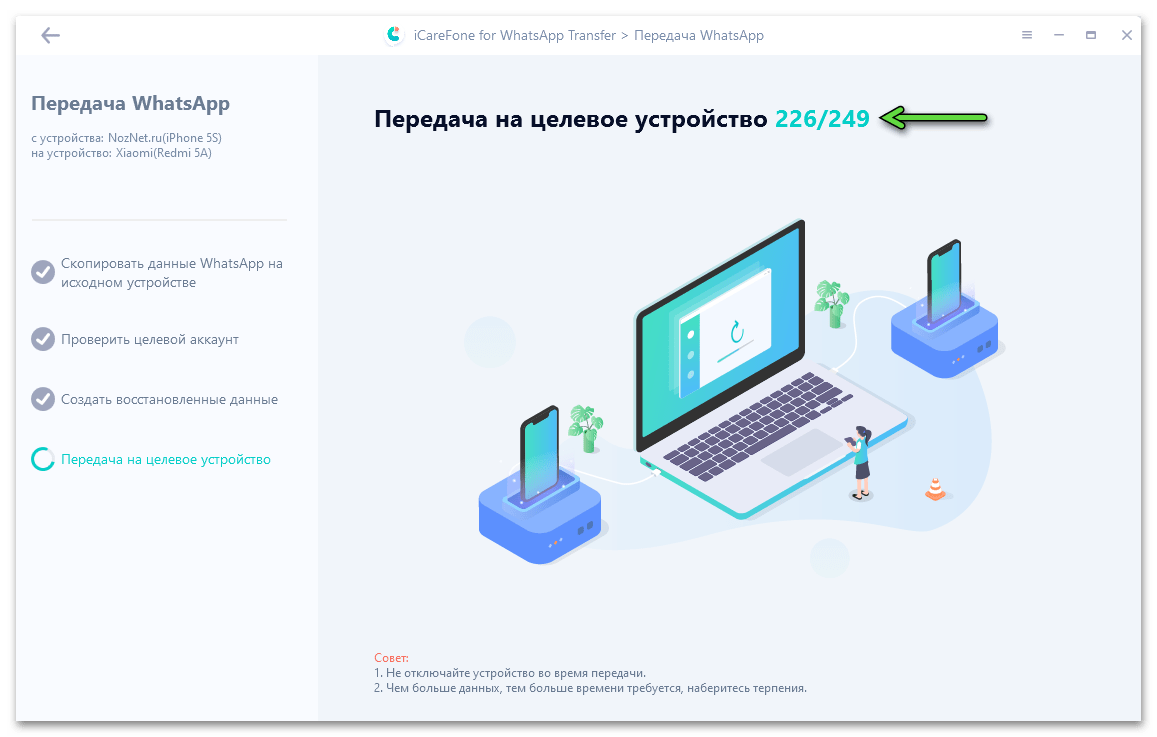
- Когда софт отобразит уведомление «Передача прошла успешно», закройте его и отсоедините мобильные девайсы от компьютера.

- Теперь установите WhatsApp на Android-смартфон, откройте приложение.
Подробнее: Инсталляция мессенджера WhatsApp на Android-девайс

- На приветственном экране приложения тапните «ПРИНЯТЬ И ПРОДОЛЖИТЬ». Введите свой номер-идентификатор в ВатсАп и пройдите процедуру его верификации (получите проверочный код посредством СМС или запроса звонка и предоставьте его системе).

- Выдайте клиенту мессенджера разрешения на доступ к контактам и файлам в памяти мобильного аппарата.

- На экране «Обнаружена резервная копия» тапните «ВОССТАНОВИТЬ». По завершении развёртывания информации в приложении нажмите «ДАЛЕЕ» внизу экрана.
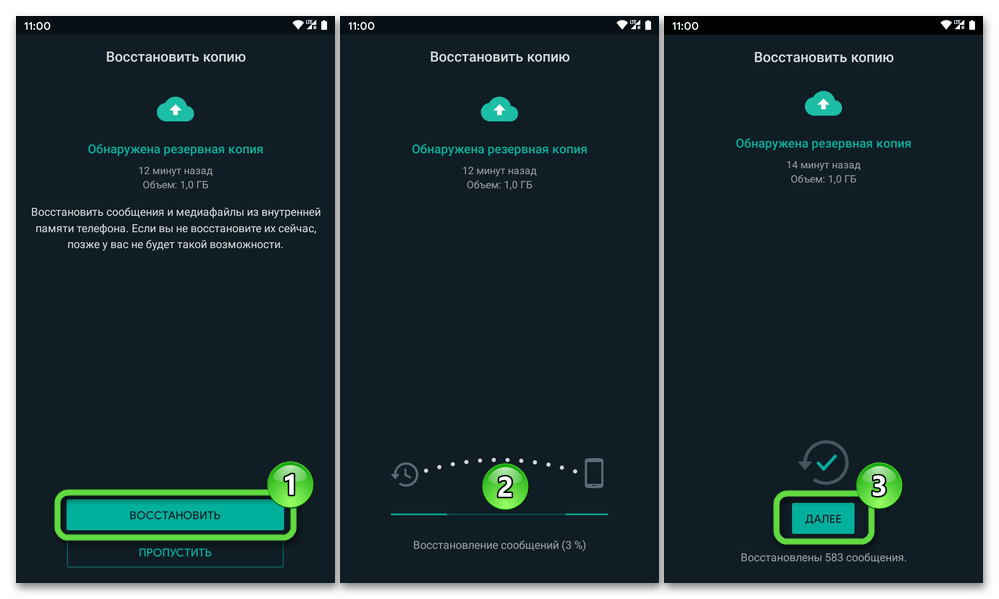
- Укажите сопровождающие ваш профиль в сервисе сведения: напишите имя либо псевдоним и, по желанию, загрузите картинку-аватарку. Вновь коснитесь «ДАЛЕЕ».

- На этом все – осталось дождаться инициализации компонентов мессенджера, проверить наличие всех ранее открытых с iPhone чатов и приступать к дальнейшей эксплуатации WhatsApp.
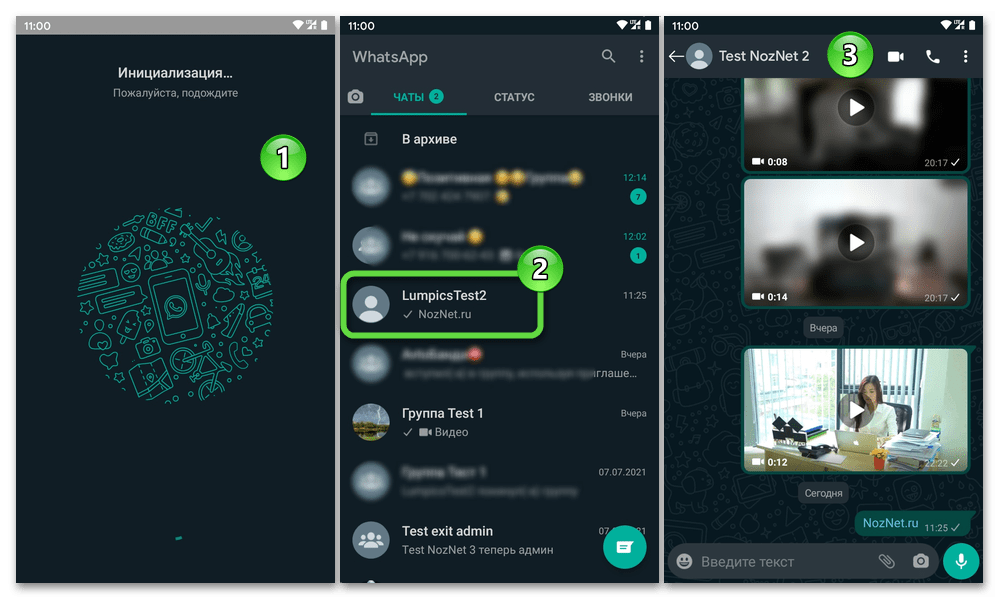
Способ 2: Резервное копирование переписок
- Откройте WhatsApp Transfer, щёлкните по указывающему на рассматриваемый мессенджер блоку окна «Пожалуйста, выберите социальное приложение».
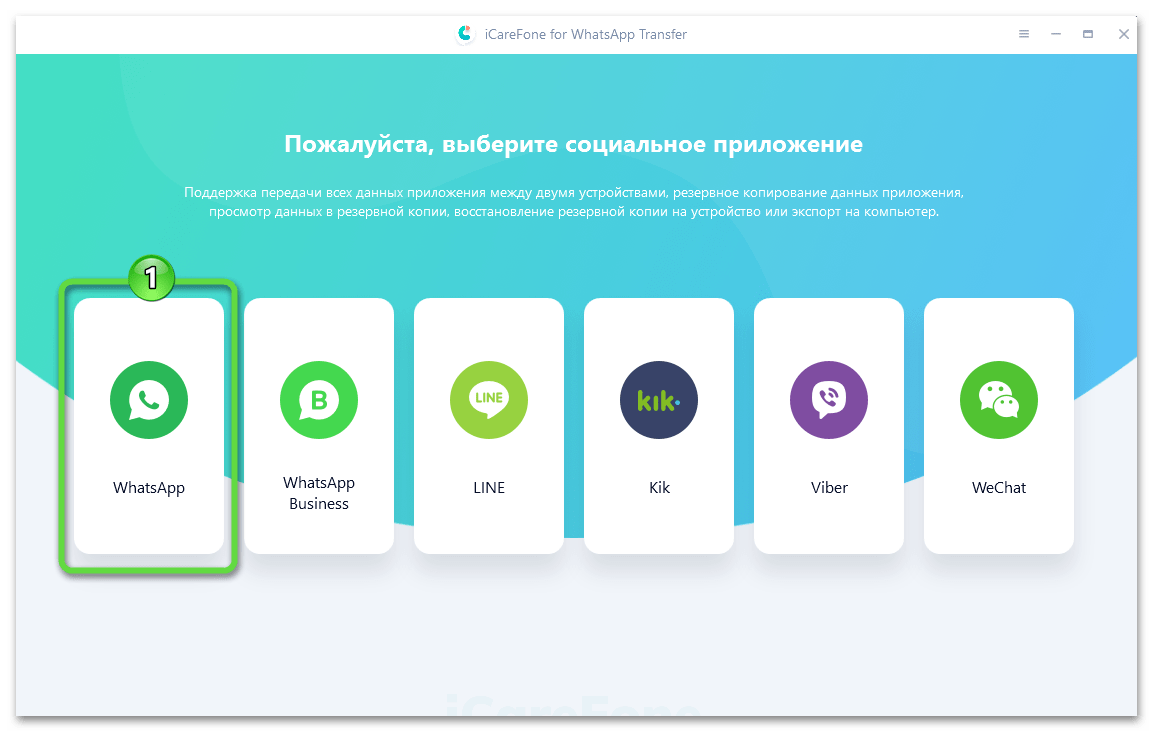
В панели справа окна «Передача данных между двумя устройствами» кликните по вкладке «Резервная копия».
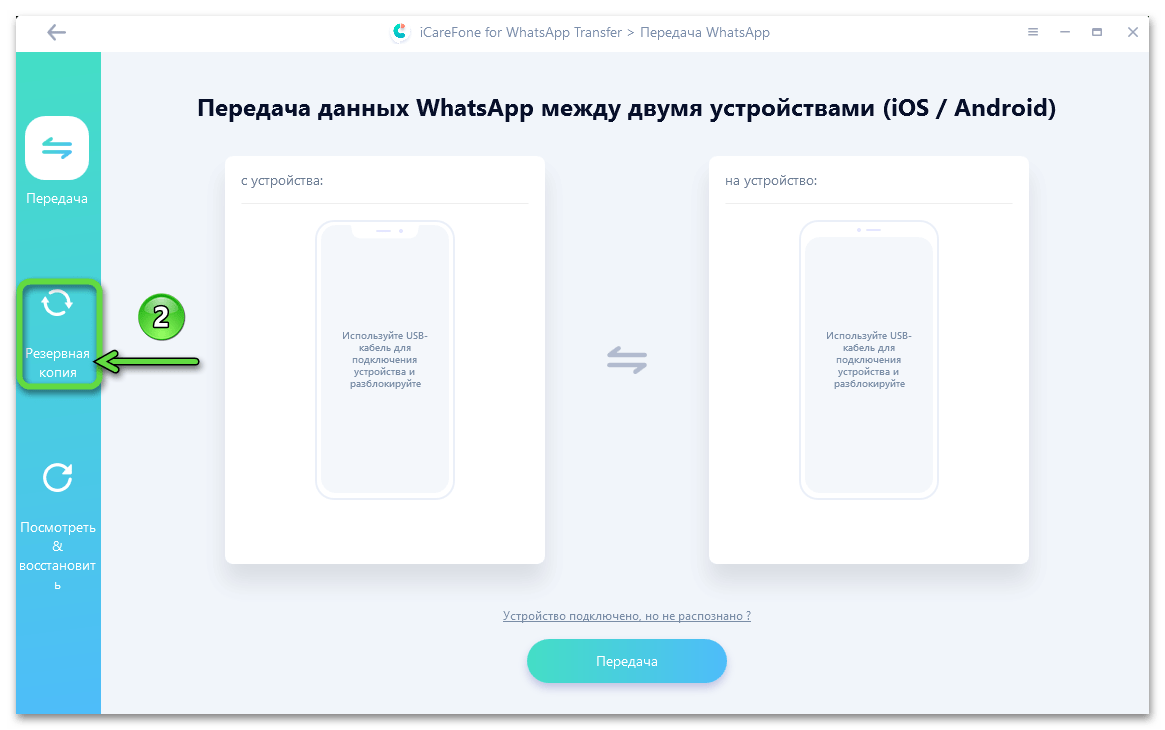
- Разблокируйте экран iPhone, соедините его и компьютер USB-кабелем.
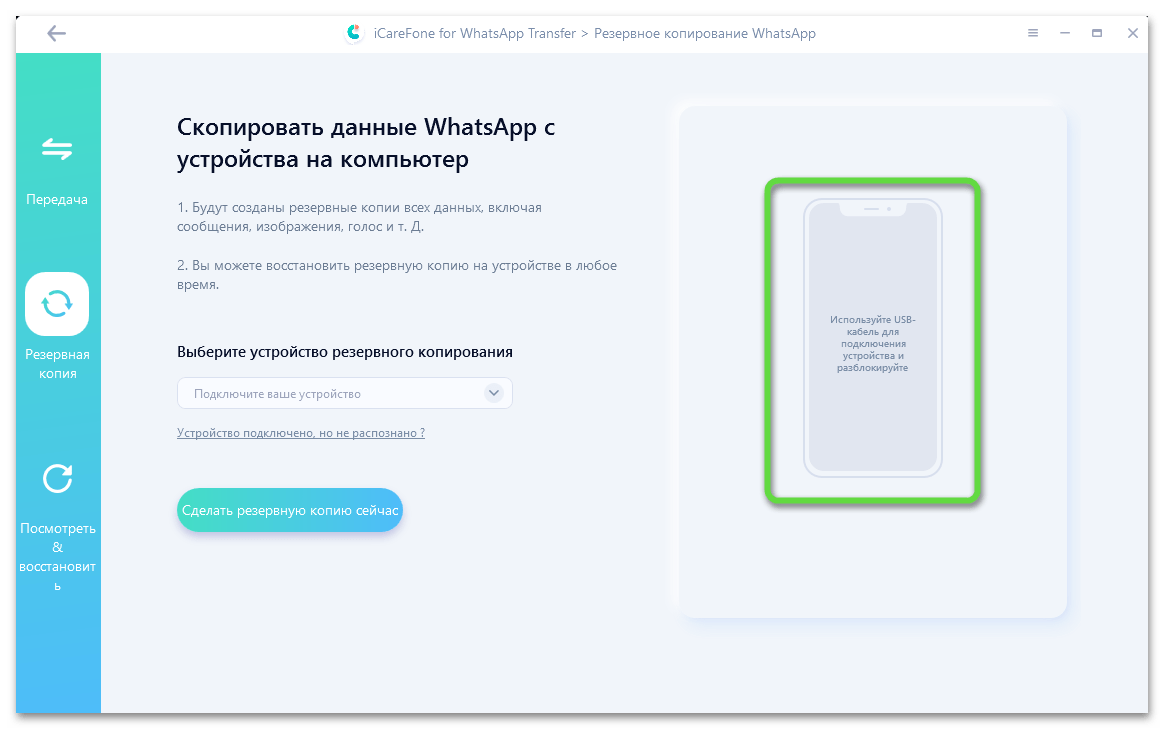
- После того как Apple-девайс определится в программе, нажмите на кнопку «Сделать резервную копию сейчас».
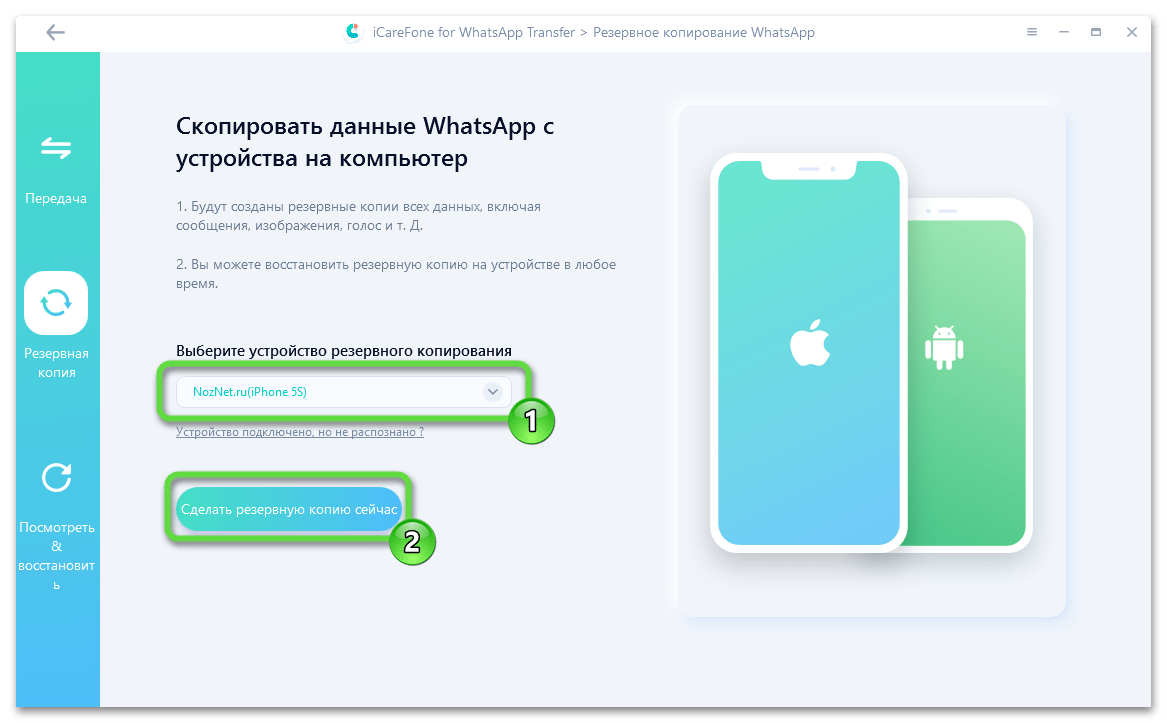
- Ожидайте пока завершится вычитка данных ВатсАп из айФона.
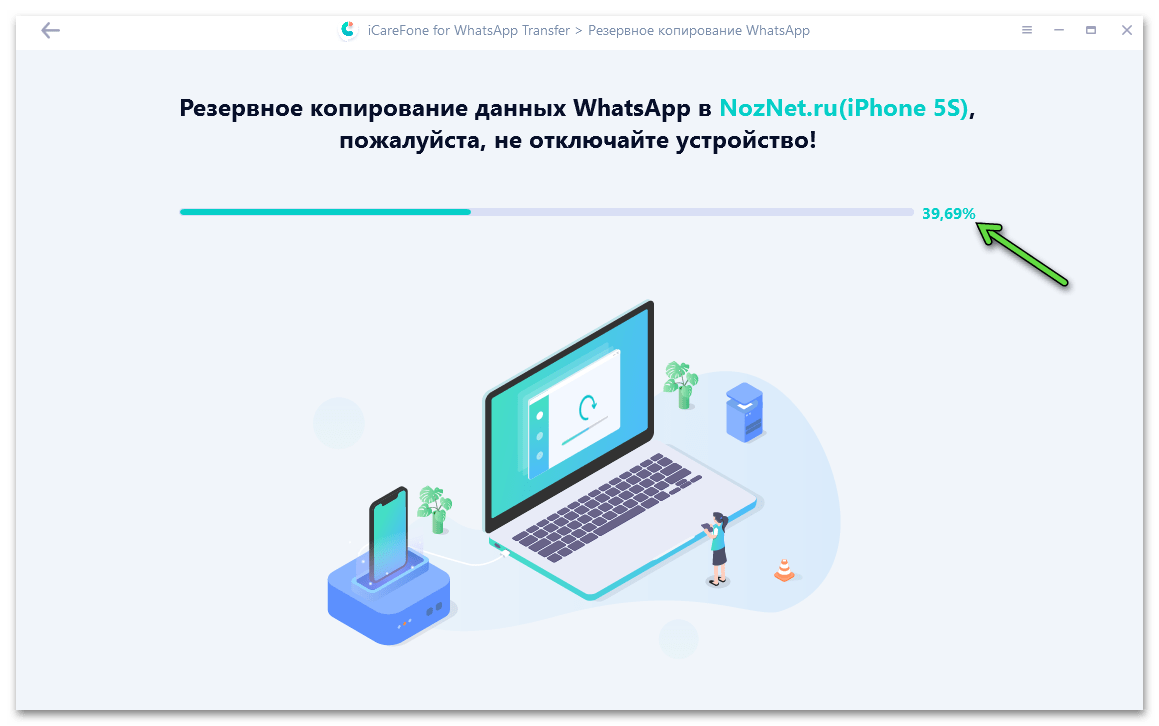
- Получив уведомление об успешном создании резервной копии, отключите айфон от ПК. Программу-переносчик при этом можно закрыть.
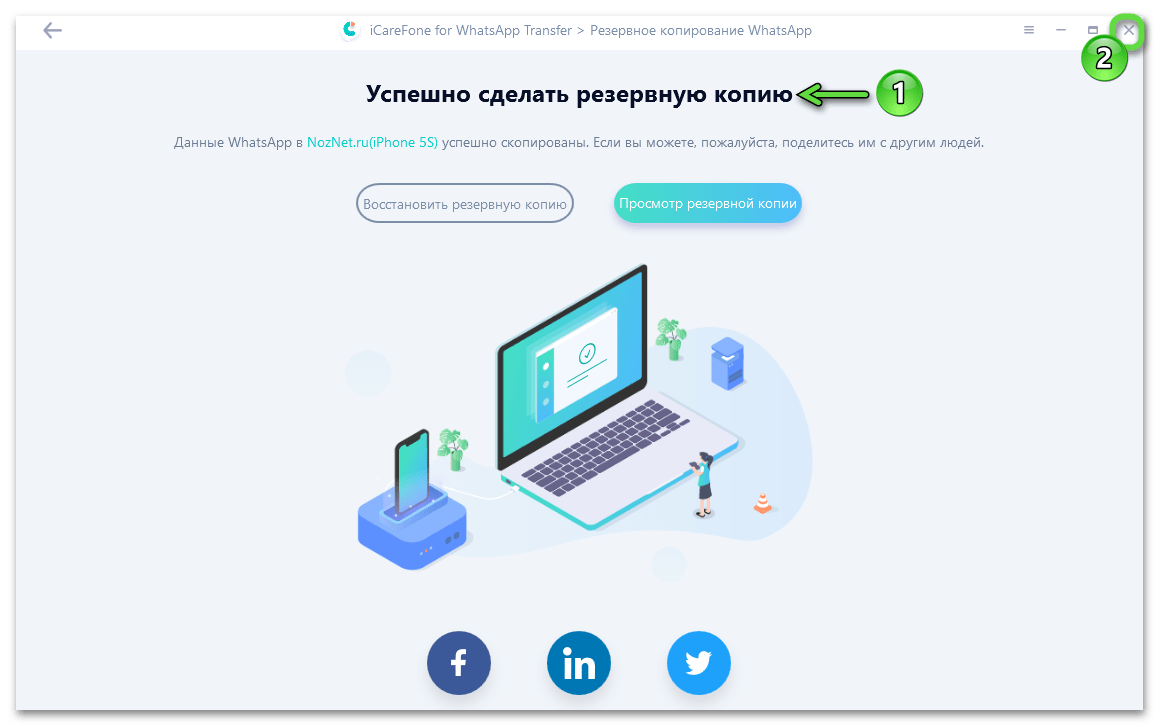
- По готовности к копированию ВатсАп на Андроид девайс, запустите средство переноса и перейдите в его раздел «Посмотреть и восстановить».
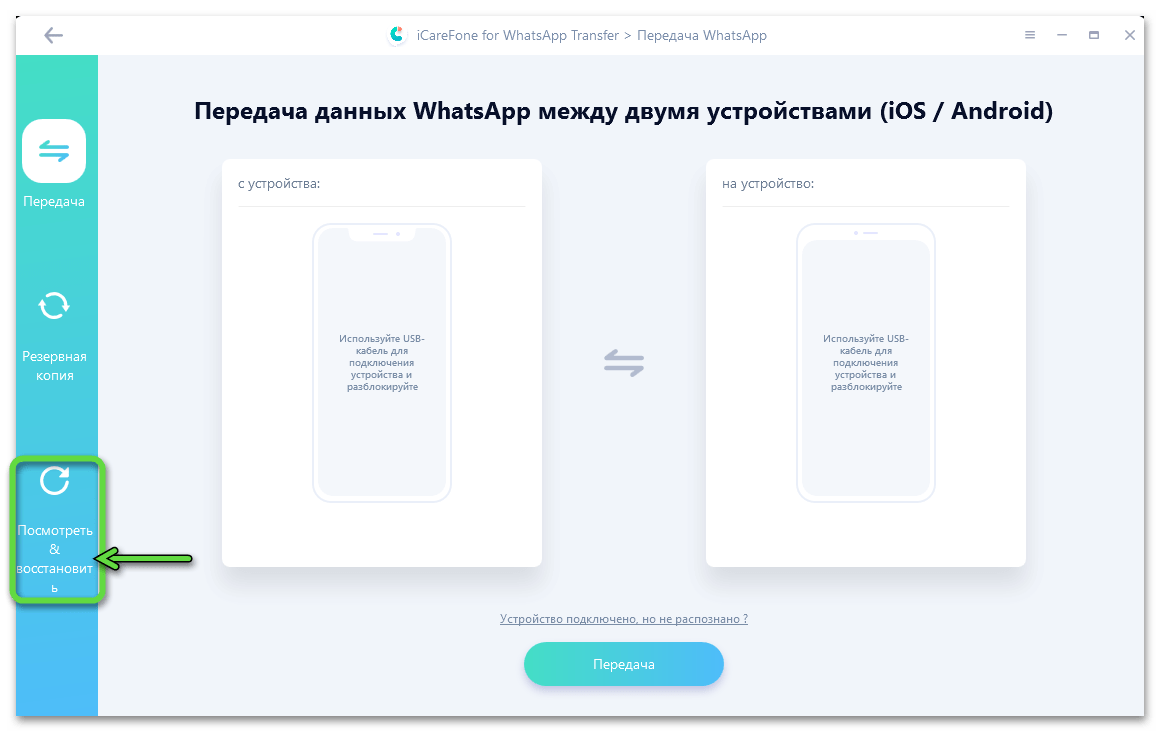
- Щёлкнув по строчке с наименованием и сведениями, выберите бэкап, который будет развёрнут на смартфоне. Затем кликните «Восстановление данных на Android».

- Подключите управляемый «зелёным роботом» телефон к компьютеру, разблокируйте экран первого.
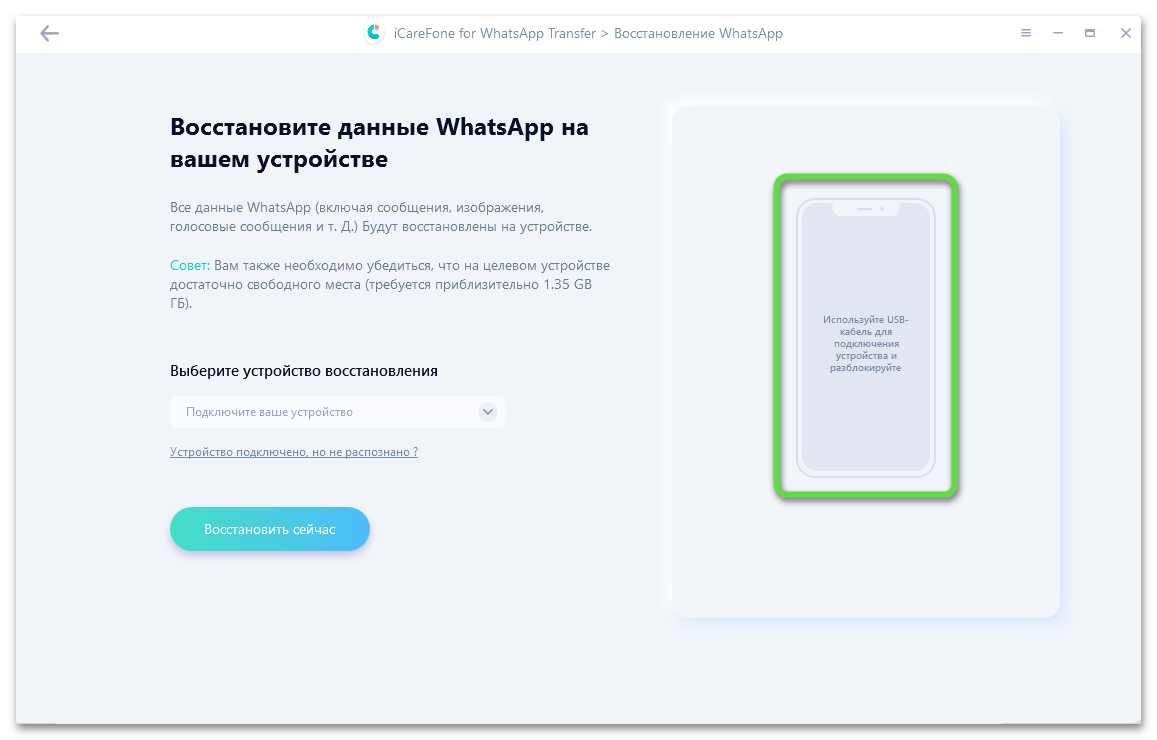
- Когда смартфон определится в программе, кликните по кнопке «Восстановить сейчас».
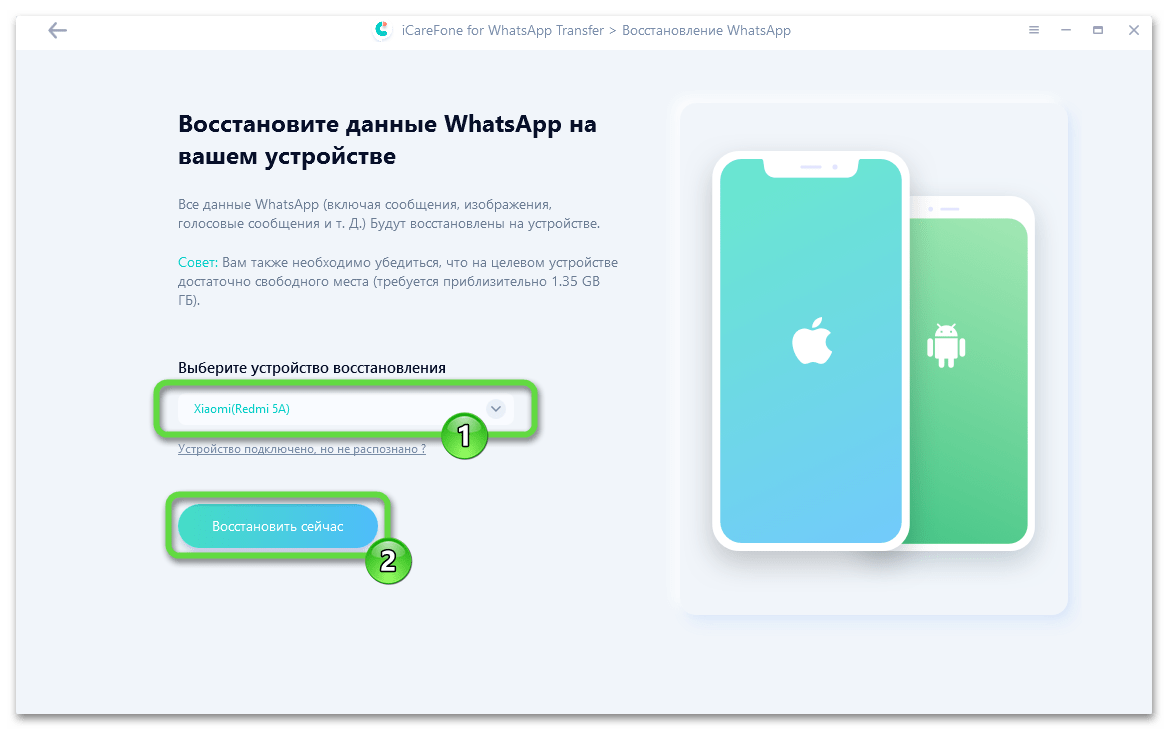
- Щёлкните «Продолжить» под выданным софтом предупреждением.
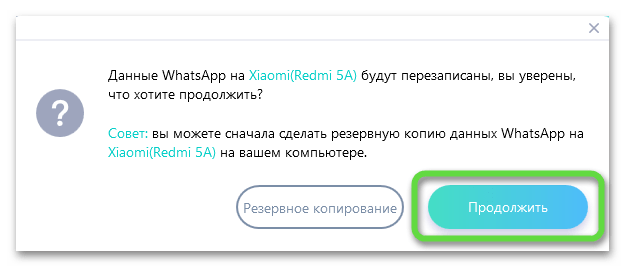
- Далее, путём ввода в соответствующее поле и нажатия на кнопку «Проверить», предоставьте программе идентификатор (номер телефона) пользователя мессенджера, с которого был получен развёртываемый в данный момент бэкап.

- Ожидайте окончания процедуры «Передача на целевое устройство».

- Получив уведомление «Восстановить успешно», закройте программу и отсоедините сопряжённый с ПК ЮСБ-кабель от Андроид-смартфона.

- Далее необходимо в точности проделать пункты №№10-15 из предыдущей инструкции в данном материале. То есть инсталлируйте приложение WhatsApp для Android на целевой телефон, авторизуйтесь в мессенджере и укажите ему «ВОССТАНОВИТЬ» полученную после выполнения предыдущих шагов резервную копию информации.